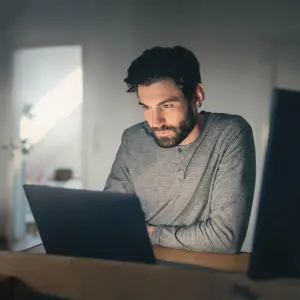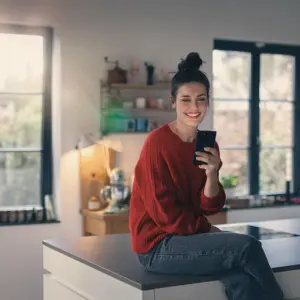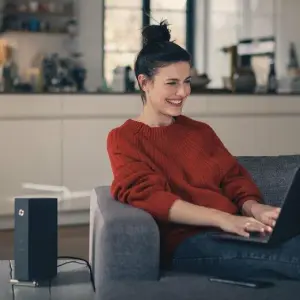FRITZ!Box 7530: Was Du zur Vorbereitung wissen musst
Die FRITZ!Box 7530 bietet eine Vielzahl von Funktionen, darunter Dual-WLAN, interne Telefonanlage und ein integriertes Modem. Sie unterstützt alle gängigen DSL-Anschlüsse. Bevor Du die FRITZ!Box 7530 einrichtest, solltest Du Dich mit einigen Besonderheiten vertraut machen.
Das Anschließen der FRITZ!Box 7530 ist einfach. Sie wird direkt mit Deinem DSL- oder Telefonanschluss verbunden. Für eine optimale WLAN-Leistung sollte sie an einer zentralen Stelle Deines Zuhauses platziert werden, möglichst weit weg von anderen elektronischen Geräten, die Störungen verursachen könnten.
Die Einrichtung der FRITZ!Box 7530 erfordert nur wenig technisches Verständnis, wir führen Dich dennoch durch den gesamten Prozess. Stelle sicher, dass Du die Zugangsdaten Deines Internetanbieters zur Hand hast, bevor Du mit der Einrichtung beginnst.
FRITZ!Box 7530 einrichten: Eine Schritt-für-Schritt-Anleitung
• Verbinden der FRITZ!Box: Schließe zunächst die FRITZ!Box 7530 an eine Steckdose und an den DSL-Anschluss an. Verwende dafür das mitgelieferte DSL-Kabel. Bei Bedarf kannst Du die FRITZ!Box auch an einem Glasfaseranschluss nutzen, indem Du den mitgelieferten Glasfaseradapter anschließt.
• Telefonanschluss: Falls Du ein Festnetztelefon nutzen möchtest, schließe es an den dafür vorgesehenen TAE- oder RJ11-Port der FRITZ!Box 7530 an.
• WLAN aktivieren: Schalte die FRITZ!Box ein und warte, bis die Power-LED durchgehend leuchtet. Drücke anschließend die WPS-Taste, um das WLAN zu aktivieren.
• Verbinden von Geräten: Verbinde nun Deinen PC, Dein Smartphone oder ein anderes Gerät mit dem WLAN der FRITZ!Box 7530. Die Zugangsdaten findest Du auf der Unterseite der Box oder im beiliegenden Informationsmaterial.
• Benutzeroberfläche aufrufen: Öffne einen Webbrowser und gib in die Adressleiste „http://fritz.box” ein, um die Benutzeroberfläche der FRITZ!Box 7530 aufzurufen. Hier kannst Du nun alle Einstellungen vornehmen.
• Internetzugangsdaten eingeben: Gehe in der Benutzeroberfläche zu „Internet/Zugangsdaten” und gib dort die Zugangsdaten ein, die Du von Deinem Internetanbieter erhalten hast.
• WLAN-Name und Passwort ändern: In der Benutzeroberfläche kannst Du unter „WLAN/Funknetz” den WLAN-Namen (SSID) und das Passwort ändern, um Dein Netzwerk individuell anzupassen und abzusichern.
• Firmware-Update: Stelle sicher, dass Deine FRITZ!Box 7530 auf dem neuesten Stand ist, indem Du unter „System/Update” nach verfügbaren Updates suchst und diese bei Bedarf installierst.
Nachdem Du diese Schritte durchgeführt hast, sollte Deine FRITZ!Box 7530 vollständig eingerichtet und einsatzbereit sein. Du kannst nun alle Funktionen der Box nutzen und Dein Heimnetzwerk genießen.
Sag „Hi“ zum neuen SuperWLAN: Hol Dir die intelligente Empfangs-Technologie für Deinen Router.
FRITZ!Box 7530 als Repeater einrichten
Um die FRITZ!Box 7530 als Repeater zu nutzen, benötigst Du ein bereits bestehendes WLAN-Netzwerk. Verbinde die FRITZ!Box per WLAN mit dem vorhandenen Netzwerk. Gehe dazu in die Benutzeroberfläche und wähle „WLAN/Funknetz” aus. Dort findest Du die Option „FRITZ!Box als WLAN-Repeater einsetzen”. Folge den weiteren Anweisungen, um die Box mit dem bestehenden Netzwerk zu verbinden und als Repeater zu konfigurieren.
WLAN-Signal verstärken: Wir erklären Dir, wie es geht.
FRITZ!Box 7530 einrichten mit Handy
Die FRITZ!Box 7530 lässt sich auch ganz einfach mit dem Handy einrichten. Lade dazu die „MyFRITZ!App” aus dem App Store oder Google Play Store herunter. Öffne die App und folge den Anweisungen, um eine Verbindung mit Deiner FRITZ!Box 7530 herzustellen. Du wirst dann durch den Einrichtungsprozess geführt, bei dem Du unter anderem das WLAN-Passwort und andere Einstellungen festlegen kannst.
FRITZ!Box 7530 einrichten für Glasfaser
Die FRITZ!Box 7530 ist auch mit Glasfaseranschlüssen kompatibel. Du musst lediglich den mitgelieferten Glasfaseradapter mit dem Glasfaserport der FRITZ!Box verbinden. Anschließend kannst Du über die Benutzeroberfläche die erforderlichen Einstellungen vornehmen, wie zum Beispiel den Internetanbieter und die Zugangsdaten eingeben.
Du willst wissen, wie Du einen Glasfaseranschluss einrichtest? Hier bekommst Du die richtige Anleitung.
FRITZ!Box 7530 einrichten ohne PC
Die FRITZ!Box 7530 lässt sich auch ohne PC einrichten. Du kannst dazu die Tasten und Anzeigen direkt am Gerät nutzen. Drücke die WPS-Taste an der FRITZ!Box, um das WLAN zu aktivieren und das WLAN-Passwort zu setzen. Die Box zeigt Dir auf dem Display den Status der WLAN-Verbindung an. Zusätzlich kannst Du die MyFRITZ!App auf Deinem Handy nutzen, um weitere Einstellungen vorzunehmen.
FRITZ!Box 7530, FRITZ!Box 7530 ax und FRITZ!Box 7590 im Vergleich
Die FRITZ!Boxen 7530, 7530 ax und 7590 unterscheiden sich hauptsächlich in ihren technischen Spezifikationen und Funktionen.
Die FRITZ!Box 7530 bietet Dual-WLAN, unterstützt VDSL und ist mit einer vollwertigen Telefonanlage für IP-basierte Anschlüsse ausgestattet. Sie ist eine ausgezeichnete Wahl für kleinere Haushalte oder Büros.
Dieselben grundlegenden Funktionen bietet auch die FRITZ!Box 7530 ax. Zusätzlich verfügt sie aber auch über Wi-Fi 6 (auch bekannt als AX-WLAN). Das ermöglicht höhere Geschwindigkeiten und eine bessere Abdeckung, besonders in Umgebungen mit vielen verbundenen Geräten.
Die FRITZ!Box 7590 ist das High-End-Modell von AVM. Sie unterstützt noch höhere Internetgeschwindigkeiten und bietet eine noch umfangreichere Ausstattung, darunter DECT (Digital Enhanced Cordless Telecommunications) und USB 3.0. Sie ist ideal für große Haushalte und anspruchsvolle Nutzer:innen.
Welches dieser Modelle für Dich am besten geeignet ist, hängt letztendlich von Deinen spezifischen Anforderungen ab. Wenn Du beispielsweise viele Geräte im Haus hast und regelmäßig große Datenmengen herunterlädst, könnte die 7590-Variante die beste Wahl sein.
Fremde Geräte im Heimnetzwerk identifizieren: So geht WLAN-Sicherheit mit Deiner FRITZ!Box.
Wann solltest Du die FRITZ!Box austauschen?
Die FRITZ!Box ist ein zuverlässiges Gerät, das oft viele Jahre lang gute Dienste leistet. Allerdings gibt es Situationen, in denen ein Austausch sinnvoll sein kann. Beispielsweise wenn Du auf einen schnelleren Internet-Anschluss umsteigst und Dein aktuelles Modell die neuen Geschwindigkeiten nicht unterstützt.
Auch bei wiederholten Verbindungsabbrüchen oder anderen Problemen, die sich auch nach einer Kontaktaufnahme mit dem Support nicht beheben lassen, könnte ein Austausch der FRITZ!Box ratsam sein.
Welcher Repeater ist für die FRITZ!Box 7530 am besten geeignet?
Ein WLAN-Repeater kann helfen, die Reichweite Deines WLAN-Netzwerks zu vergrößern. AVM bietet mit dem FRITZ!Repeater 1200 oder dem FRITZ!Repeater 3000 passende Geräte an, die perfekt mit der FRITZ!Box 7530 zusammenarbeiten. Sie lassen sich einfach einrichten und sorgen für ein stabiles und schnelles WLAN-Signal in allen Teilen Deines Zuhauses.
Fazit
Die FRITZ!Box 7530 ist ein leistungsfähiges und vielseitiges Gerät, das sich relativ einfach einrichten lässt. Ob Du sie über Deinen PC, Dein Handy oder direkt am Gerät selbst aktivierst, in wenigen Schritten bist Du online. Die FRITZ!Boxen 7530 ax und 7590 bieten zusätzliche Funktionen und sind für anspruchsvollere Anwendungen geeignet. Ein WLAN-Repeater kann die Reichweite Deines Netzwerks erweitern, wenn Du in einem größeren Haus oder Büro arbeitest.
Solltest Du noch weitere Unterstützung bei der Einrichtung benötigen oder überlegen, auf ein leistungsfähigeres Modell umzusteigen, steht Dir der Vodafone-Kundenservice gerne zur Verfügung. Dieser ist kostenlos aus allen nationalen Netzen unter 0800 172 12 12, an Wochentagen von 8 Uhr bis 21 Uhr und am Wochenende von 9 Uhr bis 21 Uhr erreichbar.
Außerdem kannst Du Dich immer unkompliziert an unseren digitalen Assistenten und Chatbot TOBi wenden. Dieser wird Dich automatisch an eine:n Mitarbeiter:in weiterleiten, sollte er Dir nicht helfen können.
Hat Dir unser Artikel geholfen? Dann sage es uns in den Kommentaren.
Dieser Artikel FRITZ!Box 7530 einrichten: So machst Du es richtig kommt von Featured!